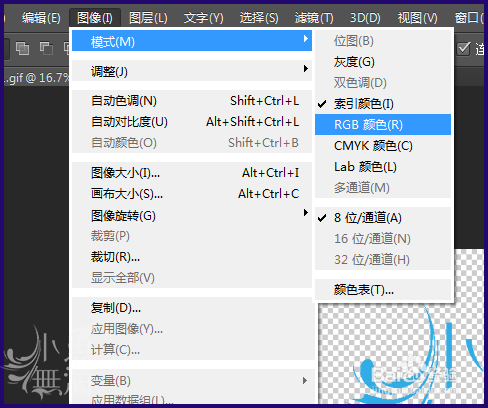在用Photoshop编辑图片时,有时候会遇到图层被锁定的情况,主要有图层部分锁定、图层完全锁定、锁定位置、锁定图像像素、锁定透明像素、索引图层几种,那么都需要怎么解锁呢?现在就为大家简单介绍一下
情况一
1、图层部分锁定:主要是背景图片,当打开/新建图片时,背景图层是锁定的,这时候只要双击背景图层
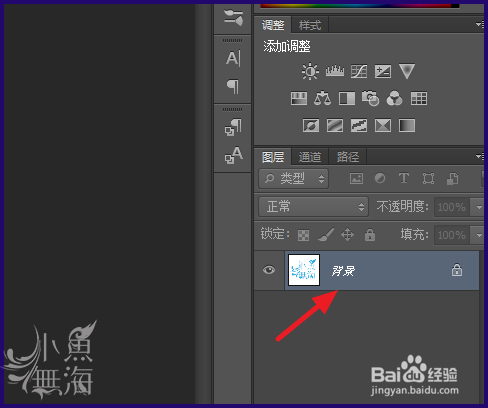
3、还可以将图层后的小锁拖动到垃圾桶图标处,也可以进行解锁
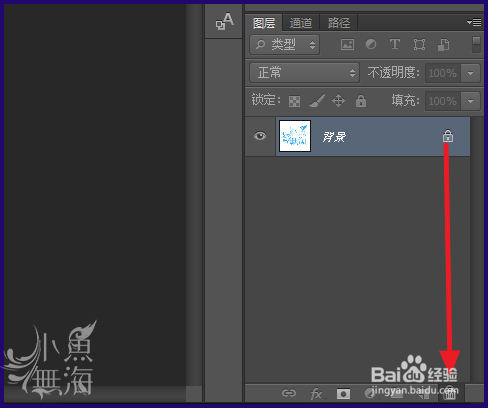
2、这时候,点击图层上方,锁定的小锁即可
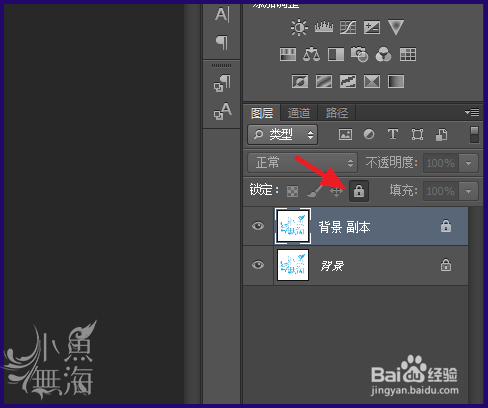
4、同时以上几种锁定都可以直接按键盘上的【?/】,记住切换到英文输入状态
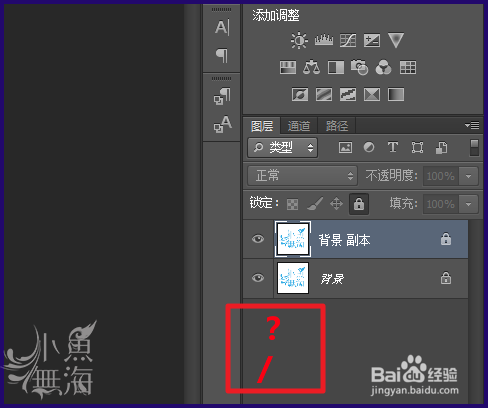
2、解决方法也十分简单,点击【图层】-【模式】,选择【RGB颜色】或者【CMYK颜色】即可